IPhone Nachtmodus: So machen Sie die besten Nachtfotos
Verschiedenes / / May 06, 2023
Nachdem es die Android-Hersteller jahrelang hatten, führte Apple mit dem iPhone 11 endlich den Nachtmodus ein. Der Nachtmodus verbessert die Leistung bei schlechten Lichtverhältnissen drastisch Anklicken von Bildern mit Ihrem iPhone. Es gibt jedoch ein paar Tipps und Tricks, mit denen Sie den iPhone-Nachtmodus noch effektiver nutzen können, um auffällige Bilder für Ihr Instagram zu klicken.

Also, schnappen Sie sich Ihr iPhone und machen Sie sich bereit, all Ihre Freunde nachts mit exzellenten Fotos zu beeindrucken. Ob Sie auf Ihren Freund klicken, etwas Nettes Weihnachtsbeleuchtung, oder die Sterne am Himmel, hier erfahren Sie, wie Sie den Nachtmodus auf Ihrem iPhone am effektivsten verwenden. Aber der Reihe nach.
Welche iPhones unterstützen den Nachtmodus
Leider haben nicht alle iPhone-Modelle den Nachtmodus in der Kamera-App. Hier sind alle iPhones, die den Nachtmodus unterstützen.
- iPhone 11
- iPhone 11 pro
- iPhone 11 Promax
- iPhone 12
- iPhone 12 mini
- iPhone 12 pro
- iPhone 12 Promax
- iPhone 13
- iPhone 13 mini
- iPhone 13 pro
- iPhone 13 Promax
- iPhone 14
- iPhone 14 plus
- iPhone 14 pro
- iPhone 14 Promax
Beachten Sie, dass die iPhone 11-Serie nur auf der Hauptkamera über den Nachtmodus verfügt. Wenn Sie also nachts fotografieren, empfehlen wir, nur die Hauptkamera zu verwenden. Als Faustregel gilt, dass die Primärseite in Bezug auf die Details im Allgemeinen die beste ist, daher empfehlen wir die Verwendung der primärer 1X-Shooter auf allen iPhones, auch wenn die Ultraweitwinkel- und Teleobjektive Nacht unterstützen Modus.
So schalten Sie den Nachtmodus auf dem iPhone manuell ein
Die iPhone-Kamera löst automatisch den Nachtmodus aus, wenn sie eine dunkle Szene erkennt. Es kann jedoch Fälle geben, in denen der Nachtmodus nicht ausgelöst wurde, selbst wenn die Beleuchtung um Sie herum nicht gut ist. In einem solchen Szenario könnten Sie mit dunklen Fotos oder Begegnungen enden Fokussierungsprobleme auf Ihrem iPhone.
Machen Sie sich jedoch keine Sorgen, da Sie den Nachtmodus in solchen Situationen manuell aktivieren können, um mehr Licht in Ihre Aufnahmen einzufangen. So aktivieren Sie den Nachtmodus auf Ihrem iPhone.
Schritt 1: Öffnen Sie die Kamera-App auf Ihrem iPhone. Zeigen Sie auf das Motiv, das Sie aufnehmen möchten.
Schritt 2: Wischen Sie in der Mitte des Bildschirms nach oben, um weitere Umschalter aufzurufen.

Schritt 3: Wählen Sie das zweite Symbol von links in der unteren Leiste. Dadurch wird der Nachtmodus-Schieberegler angezeigt.

Schritt 4: Ziehen Sie den Schieberegler unten nach links. Sie können jetzt oben auf dem Bildschirm sehen, dass der Nachtmodus aktiviert wurde. Sie können auch die Dauer sehen, für die das Bild aufgenommen wird.

Drücken Sie jetzt den Auslöser, um auf ein Foto zu klicken. Es wird angeklickt, wenn der Nachtmodus aktiviert ist.
So machen Sie bessere Fotos im Nachtmodus auf dem iPhone
Hier sind einige Möglichkeiten, wie Sie Ihre Nachtfotos (Bilder bei schlechten Lichtverhältnissen) verbessern und hervorragende Aufnahmen erzielen können. Je nach Szenario können Sie einige oder alle dieser Tipps verwenden, wenn Sie nachts auf Fotos klicken.
1. Verschlusszeit erhöhen
Das iPhone hält den Verschluss der Kamera für einige Sekunden offen, um nachts mehrere Aufnahmen zu machen. Je länger die Dauer, desto heller und besser werden Ihre Aufnahmen. Wenn Ihr iPhone also anzeigt, dass es ein oder zwei Sekunden lang eine Aufnahme machen wird, können Sie die Zeit verlängern und eine bessere Ausgabe erzielen. Hier ist, wie es geht.
Schritt 1: Öffnen Sie die Kamera-App auf Ihrem iPhone. Zeigen Sie auf das Motiv, das Sie aufnehmen möchten.
Schritt 2: Wischen Sie in der Mitte des Bildschirms nach oben, um weitere Umschalter aufzurufen.

Schritt 3: Wählen Sie das zweite Symbol von links in der unteren Leiste. Dadurch wird der Nachtmodus-Schieberegler angezeigt.
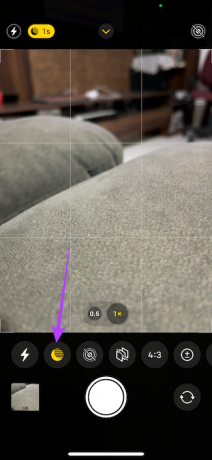
Schritt 4: Variieren Sie den Schieberegler, um den Timer zu verlängern. Wenn es standardmäßig eine Sekunde anzeigt, erhöhen Sie es auf zwei oder drei.
Notiz: Die maximale Verschlusszeit kann je nach Umgebungslicht variieren.
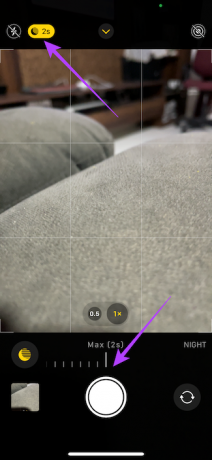
Drücken Sie den Auslöser, um die Aufnahme zu machen. Es wird sich als besser herausstellen als das mit dem Standard-Timer.
2. Halten Sie Ihr Telefon ruhig und nah an Ihrem Körper
Wenn Ihr iPhone mehrere Aufnahmen mit einer langen Verschlusszeit macht, ist es äußerst wichtig, dass Ihr Telefon stabil bleibt. Dadurch wird sichergestellt, dass alle aufgenommenen Aufnahmen perfekt überlagert werden können, um ein detaillierteres und helleres Bild zu erhalten.
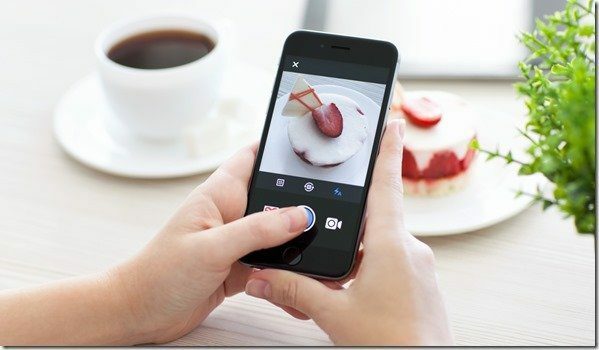
Eine gute Möglichkeit, Ihr Telefon ruhig zu halten, wenn Sie es in der Hand halten, besteht darin, Ihre Hände nahe an Ihrem Körper zu halten. Versuchen Sie, Ihre Arme nicht vom Körper wegzustrecken, da dies zu Wackeln führen kann. Halten Sie Ihr Telefon außerdem mit beiden Händen statt nur mit einer für zusätzliche Stabilität.
3. Verwenden Sie ein Stativ oder legen Sie Ihr iPhone gegen eine Oberfläche
Dieser Punkt knüpft an den vorherigen an. Der Nachtmodus des iPhones kann maximal 30 Sekunden lang eine Aufnahme machen. Dies ist hilfreich bei der Aufnahme von Himmelskörpern. Aber wenn Sie sich fragen, wie Sie so lange Nachtfotos auf dem iPhone machen können, ist die Antwort, ein Stativ zu verwenden.

A Stativ hält Ihr iPhone absolut ruhig, was eine Notwendigkeit ist, um verschwommene Aufnahmen bei Nacht zu vermeiden. Wenn Sie also die Nachtfotografie mit Ihrem iPhone meistern möchten, ist ein Stativ sehr zu empfehlen.
Montieren Sie Ihr iPhone auf einem Stativ und richten Sie es in die Richtung Ihrer Aufnahme. Erhöhen Sie dann manuell die Verschlusszeit mit der oben beschriebenen Methode. Wenn Sie auf Fotos des Nachthimmels klicken, können Sie den Timer auf bis zu 30 Sekunden verlängern.

Falls Sie kein Stativ haben, können Sie Ihr Telefon auch auf einer Oberfläche ablegen, damit es ruhig bleibt.
4. Zoomen Sie nicht hinein oder heraus
Wie bereits erwähnt, ist die Hauptkamera die beste Kamera auf Ihrem iPhone. Manchmal möchten Sie jedoch möglicherweise hineinzoomen, um eine bessere Perspektive zu erhalten, oder herauszoomen, um mehr Elemente in Ihren Rahmen einzupassen. Dies ist jedoch nicht ratsam, wenn Sie nachts fotografieren.
Die sekundären und tertiären Objektive auf Ihrem iPhone sind nicht so leistungsstark und können daher Fotos mit weniger Details und mehr Rauschen aufnehmen. Anstatt also hinein- oder herauszuzoomen, um Ihr Bild einzurahmen, nehmen Sie Fotos mit der primären Kamera auf. Sie können dann in das Foto hineinzoomen, während Sie es bearbeiten, um es nach Ihren Wünschen einzurahmen.
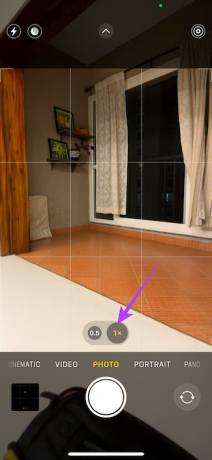
Wenn Sie ein breiteres Bild aufnehmen möchten, gehen Sie zurück, bis Sie das gewünschte Bild haben, anstatt zur Ultrawide-Kamera zu wechseln.
5. Deaktivieren Sie den Kamerablitz
Sie müssen denken, dass der Blitz der Szene mehr Licht hinzufügt und daher nachts zu besseren Fotos beiträgt. Nun, das stimmt nur teilweise. Ein Blitz erzeugt grelles Licht, was für Nahaufnahmen in Ordnung ist, aber wenn Sie auf menschliche Motive oder irgendetwas klicken, das etwas weiter von der Kamera entfernt ist, kann der Blitz Ihre Aufnahme tatsächlich ruinieren.
Wenn Ihr iPhone den Blitz bei schlechten Lichtverhältnissen automatisch einschaltet, klicken Sie auf das Blitzsymbol in der oberen linken Ecke der App, um ihn zu deaktivieren.

In dem Moment, in dem es von gelb zu transparent wechselt, wissen Sie, dass der Blitz deaktiviert wurde. Sofern Sie nicht bei stockdunklen Bedingungen auf Fotos klicken, empfehlen wir, den Blitz ausgeschaltet zu lassen.
6. Verwenden Sie den Belichtungsregler
Immer wenn Sie in der iPhone-Kamera-App auf Ihr Motiv tippen, um es zu fokussieren, sehen Sie ein Kästchen mit einem Schieberegler an der Seite. Dies wird als Belichtungsregler bezeichnet. Sie können damit die Belichtung oder Helligkeit Ihrer Aufnahme variieren.
Wenn Sie sich also in einer Situation mit wenig Licht befinden und das Gefühl haben, dass Ihr Foto heller sein muss, können Sie den Belichtungsregler verwenden, bevor Sie auf das Bild klicken. So funktioniert das.
Schritt 1: Öffnen Sie die Kamera-App auf Ihrem iPhone. Zeigen Sie auf das Motiv, das Sie aufnehmen möchten.
Schritt 2: Tippen Sie auf Ihr Motiv, um es zu fokussieren. Wenn Sie auf eine Landschaft oder ein weit entferntes Motiv klicken, tippen Sie auf die Mitte des Rahmens.

Schritt 3: Verwenden Sie den Schieberegler rechts neben dem Fokusfeld, um die Belichtungsstufen zu variieren. Ziehen Sie den Schieberegler nach oben, um die Belichtung zu erhöhen, und nach unten, um sie zu verringern.


Wenn Sie mit der Belichtungsstufe zufrieden sind, drücken Sie den Auslöser, um das Foto eine Nacht lang auf Ihrem iPhone aufzunehmen.
7. Verwenden Sie Apps von Drittanbietern für Langzeitbelichtungen
Es ist nicht zu leugnen, dass die Standard-Kamera-App auf dem iPhone extrem einschränkend ist. Sie erhalten keine professionellen Steuerelemente oder Modi, um Sternspuren, Lichtspuren oder Langzeitbelichtungen in Situationen mit schlechten Lichtverhältnissen aufzunehmen. Wenn Sie diese zusätzlichen Funktionen wünschen, empfehlen wir Ihnen, sich einige der besten anzusehen manuelle Kamera-Apps für Ihr iPhone.
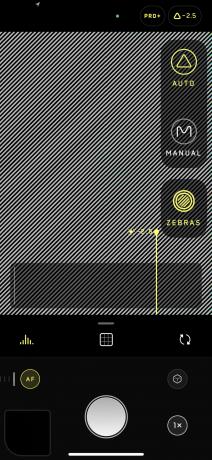

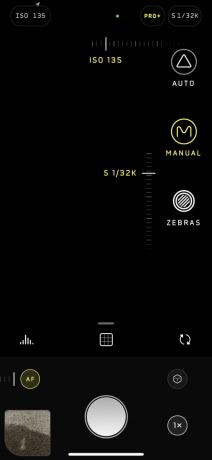
Da Sie eine detaillierte Steuerung erhalten, können Sie ISO, Verschlusszeit, Weißabgleich und andere Parameter manuell einstellen, um eine Szene genau so aufzunehmen, wie Sie es möchten. Wenn Sie es mit der Nachtfotografie mit Ihrem iPhone ernst meinen, sollten Sie in Betracht ziehen, eine der Apps herunterzuladen.
Häufig gestellte Fragen zur Verwendung des Nachtmodus auf dem iPhone
Nein, die Standard-Kamera-App auf iOS hat keinen manuellen Modus. Sie müssen eine Drittanbieter-App für die manuelle Steuerung verwenden.
Apple hat den Nachtmodus auch für die Selfie-Kamera eingeführt, beginnend mit dem iPhone 12. Wenn Sie also ein iPhone 12 oder höher haben, können Sie Selfies auch im Nachtmodus aufnehmen.
Besorgen Sie sich ein Stativ und montieren Sie Ihr iPhone darauf. Richten Sie die Kamera in Richtung Mond. Verwenden Sie den Primär-Shooter (1x) und nehmen Sie ein 30-Sekunden-Bild des Mondes auf. Da das iPhone kein großes optisches Zoomobjektiv wie das Samsung Galaxy S23 Ultra hat, kann man keine Nahaufnahmen vom Mond machen.
Nehmen Sie atemberaubende Fotos auf Ihrem iPhone auf
iPhone-Kameras sind in den letzten Jahren extrem leistungsfähig geworden. Sie können jetzt direkt von Ihrem Telefon aus auf hervorragende Fotos klicken, ohne dass eine dedizierte Kamera erforderlich ist. Während das Fotografieren bei schlechten Lichtverhältnissen immer noch eine Herausforderung darstellt, können Sie mit dem iPhone-Nachtmodus auch im Dunkeln tolle Fotos machen.



